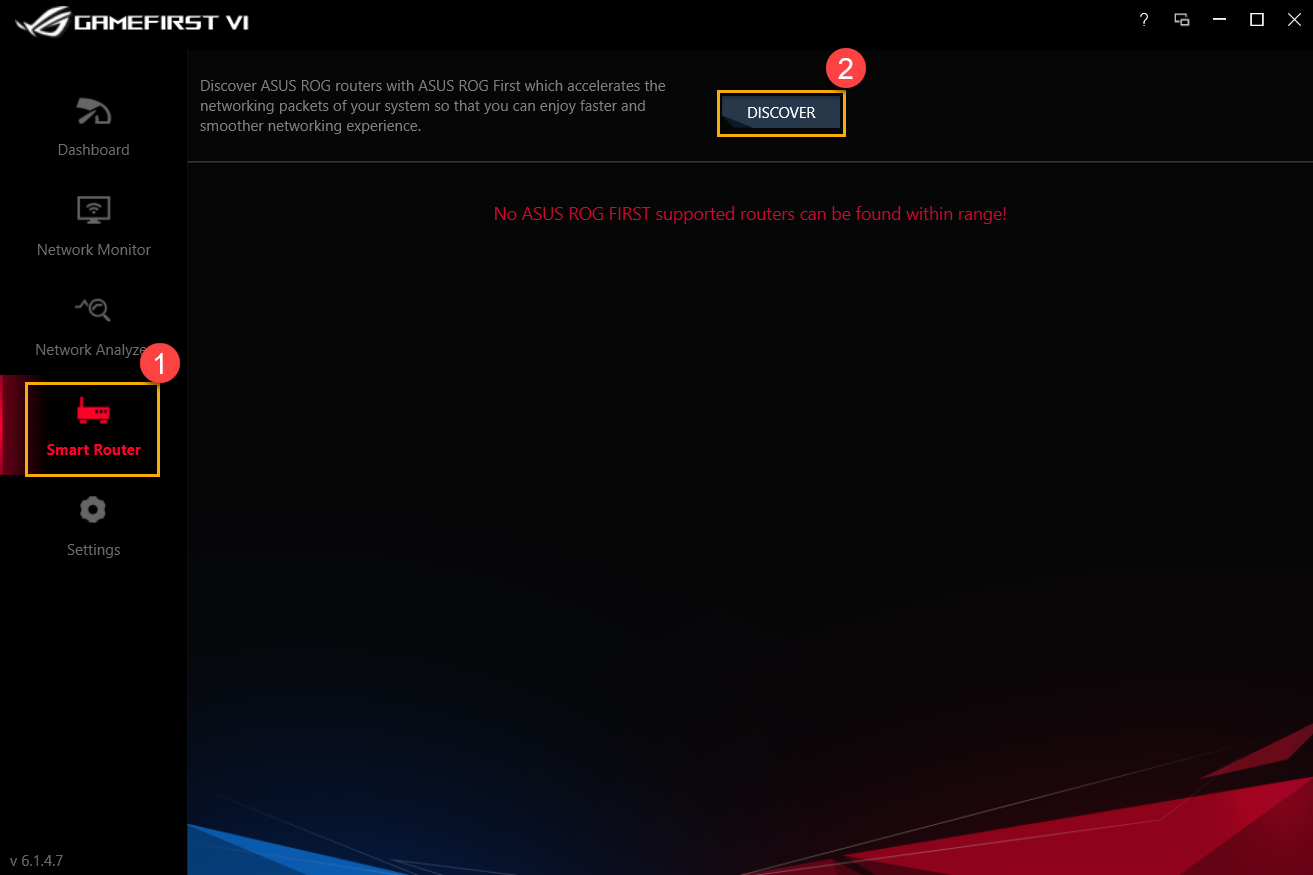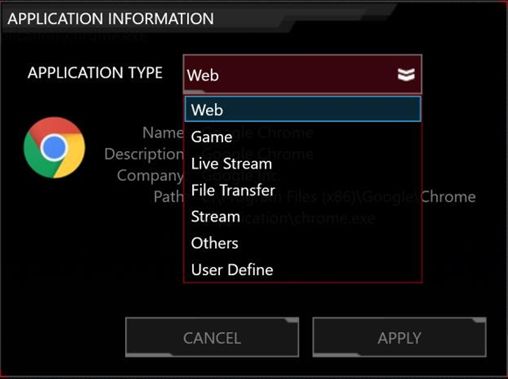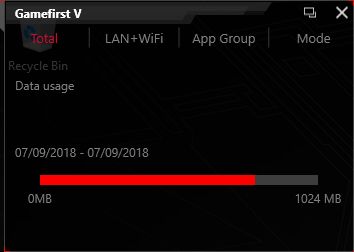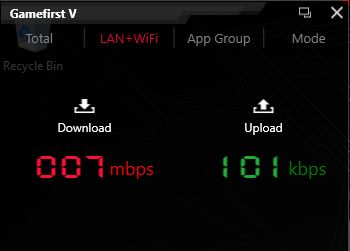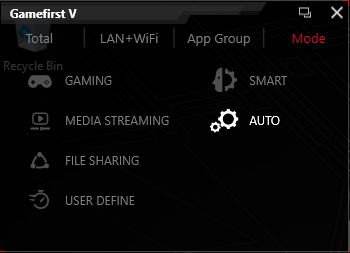[게이밍 NB/DT] GameFirst 관련 소개
참고: 이 문서의 내용은 V5.0.24.1, V5.0.9.0 등과 같은 기본 버전 번호 V5.0의 GameFirst V에 적용됩니다. 애플리케이션 소프트웨어에 큰 변경이 있을 경우 다른 새 문서가 추가될 것입니다. 필요한 경우 게시됩니다.
GameFirst V는 GameFirst IV와 유사합니다.
GameFirst V는 네트워크 최적화 및 가속화를 위해 ASUS ROG 제품용으로 설계된 플레이어용 게임 도구입니다.
Version | GameFirst IV | GameFirst V |
Model | Supports Kabylake and the previous models | Supports Coffee Lake and newer models (Excluding GL12CM/G21CN) |
향상된 기능 목록 :
● SMART 우선순위
● 카테고리 옵션
● 개별 프로그램 카테고리
● ROG First
● 최소화된 UI
● 언어 기본 설정 및 자동 시작
1) SMART 우선순위
애플리케이션 -> 오토 -> SMART
SMART 우선순위를 선택하면 GameFirst는 가장 많이 사용되는 프로그램을 우선순위로 지정합니다.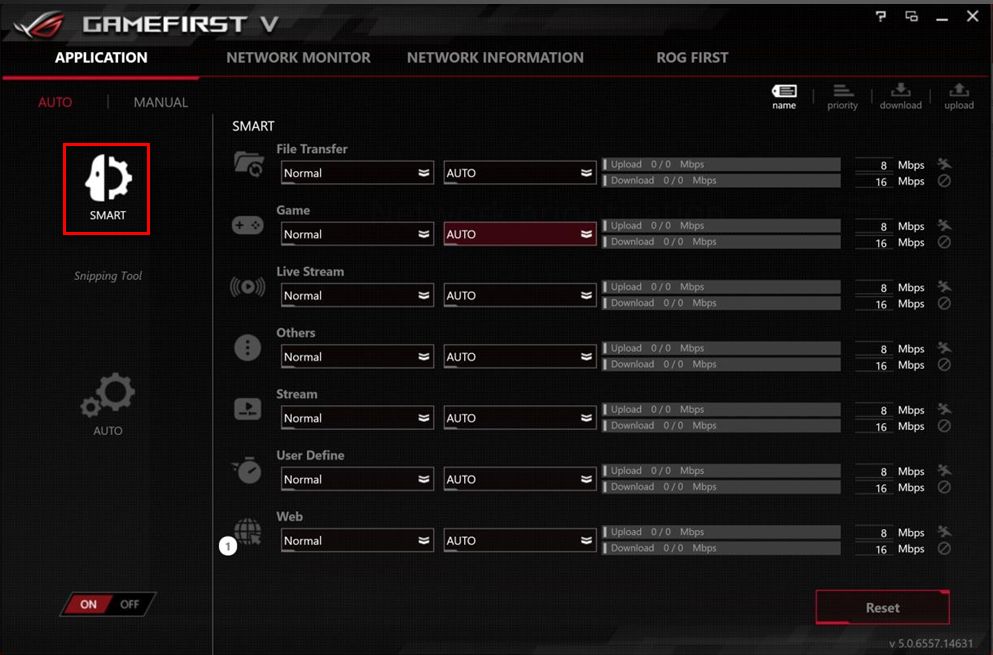
2) 카테고리 옵션
애플리케이션 -> 오토 -> SMART -> 웹 
 각 카테고리에는 해당 그룹 내에서 실행 중인 프로그램이 표시됩니다.
각 카테고리에는 해당 그룹 내에서 실행 중인 프로그램이 표시됩니다.  사용자는 전체 그룹의 모든 프로그램을 우선순위 또는 비활성화로 쉽게 설정할 수 있습니다.
사용자는 전체 그룹의 모든 프로그램을 우선순위 또는 비활성화로 쉽게 설정할 수 있습니다.
3) 개별 프로그램 카테고리
3-1 카테고리를 선택하면 사용자가 프로그램을 재분류할 수 있습니다.
3-2 사용자는 자신의 선호도에 따라 어떤 프로그램이든 카테고리에 할당할 수 있습니다. 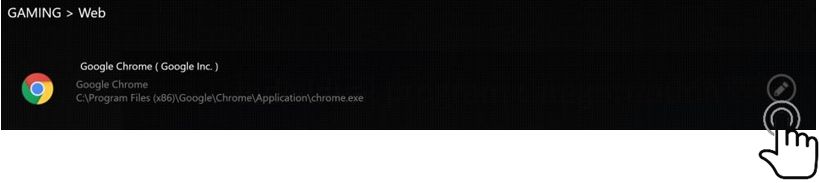
3-3 애플리케이션 유형 : 웹 / 게임 / 라이브 스트림 / 파일 전송 / 스트림 / 기타 / 사용자 정의.
4) ROG First
ROG First을 지원하는 ROG 라우터를 검색합니다. 이 기능은 또한 시스템의 네트워킹 패킷을 가속화하여 더 빠르고 원활한 네트워킹 경험을 즐길 수 있습니다. 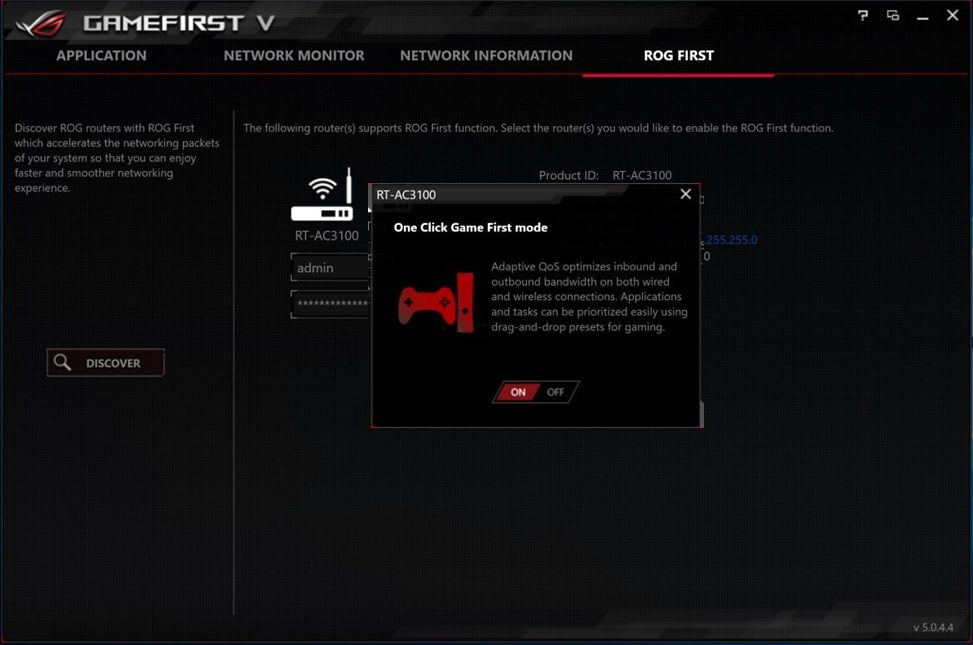
5) 최소화된 UI
기본 창을 최소화하지만 이제 모든 기능이 더 작은 UI에서 실행됩니다.
GameFirst V를 처음 실행하면 기본 설정이 팝업됩니다. 언어를 선택하고, Windows 시작 시 GameFirst가 시작되도록 활성화하고, 온라인 데이터베이스에 대한 업데이트를 설정할 수 있습니다.
그런 다음 작업 표시줄에서 GameFirst V 트레이 아이콘을 마우스 오른쪽 버튼으로 클릭하여 기본 설정을 선택할 수 있습니다. 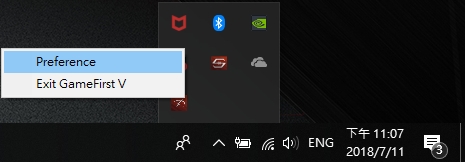
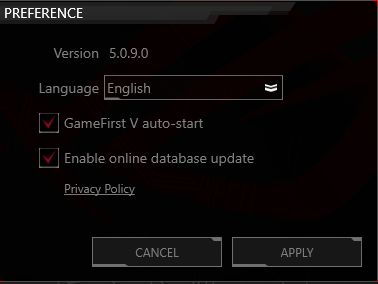
자주 묻는 질문 :
Q1: ROG First는 VPN인가요? ?
A1: 아니요, ROG First는 Asus ROG 라우터와 ROG PC를 직접 연결하므로 선택한 모든 PC 게임이 원활하게 실행되고 향상될 수 있습니다.
Q2: ROG First의 우선순위 설정은 GameFirst의 게임 유형 섹션과 어떻게 다릅니까?
A2: GameFirst 애플리케이션의 게임 유형은 PC만 지원합니다. PC가 신호를 잃으면 더 이상 지원할 수 없습니다.
그러나 ROG First의 목표는 네트워크를 통해 어디서나 이러한 상황을 처리하는 것입니다. 현재 GameFirst에서는 사용자가 라우터 인터페이스에 로그인할 필요 없이 라우터에서 게임 부스트 모드만 설정할 수 있습니다.
Q3: 라우터에 제한이 있나요? 모든 라우터가 ROG First를 지원합니까?
A3: 공식적으로 이 소프트웨어는 ROG 라우터만 지원하지만 곧 시중에 나와 있는 모든 현재 라우터 모델을 지원할 예정입니다. 이전 라우터는 작동하지 않습니다.
(ROG GameFirst API 사용 지원: API는 라우터 펌웨어 버전이 3.0.0.4.380 이상인 경우 RT 및 GT 시리즈의 모든 모델을 지원합니다.)
참고: 펌웨어 버전을 확인하세요. 여기를 눌러주세요.
Q4: ROG 라우터는 ROG FIRST를 지원하기 위해 다른 것을 설정해야 합니까?
A4: ROG 라우터는 최종 사용자가 첫 번째 로그인 시 설정 절차를 통해 설정해야 합니다. 완료되면 API를 사용할 수 있습니다.
컨텐츠
GameFirst VI는 네트워크 최적화를 위해 ASUS ROG 제품용으로 설계된 통합 네트워크 도구입니다. 네트워크 지연을 효과적으로 줄이고 게임 내 지연을 최소화하며 플레이어를 위한 최상의 네트워크 환경을 조성할 수 있습니다.
2. 지원되는 모델
Windows 10 OS 및 모델 GA401 시리즈 지원
* 지원되는 더 많은 모델을 보려면 다음을 참조하세요. ASUS Official website
GameFirst VI를 다운로드하고 설치하는 방법은 ASUS 공식 웹사이트를 참조하세요. Link
GameFirst VI를 삭제하는 방법은 ASUS 공식 웹사이트를 참조하세요. Link
4-1 GameFirst VI를 시작하는 방법
Windows 검색창에 [GameFirst VI]①를 입력하여 검색한 후 [열기]②를 클릭하세요.
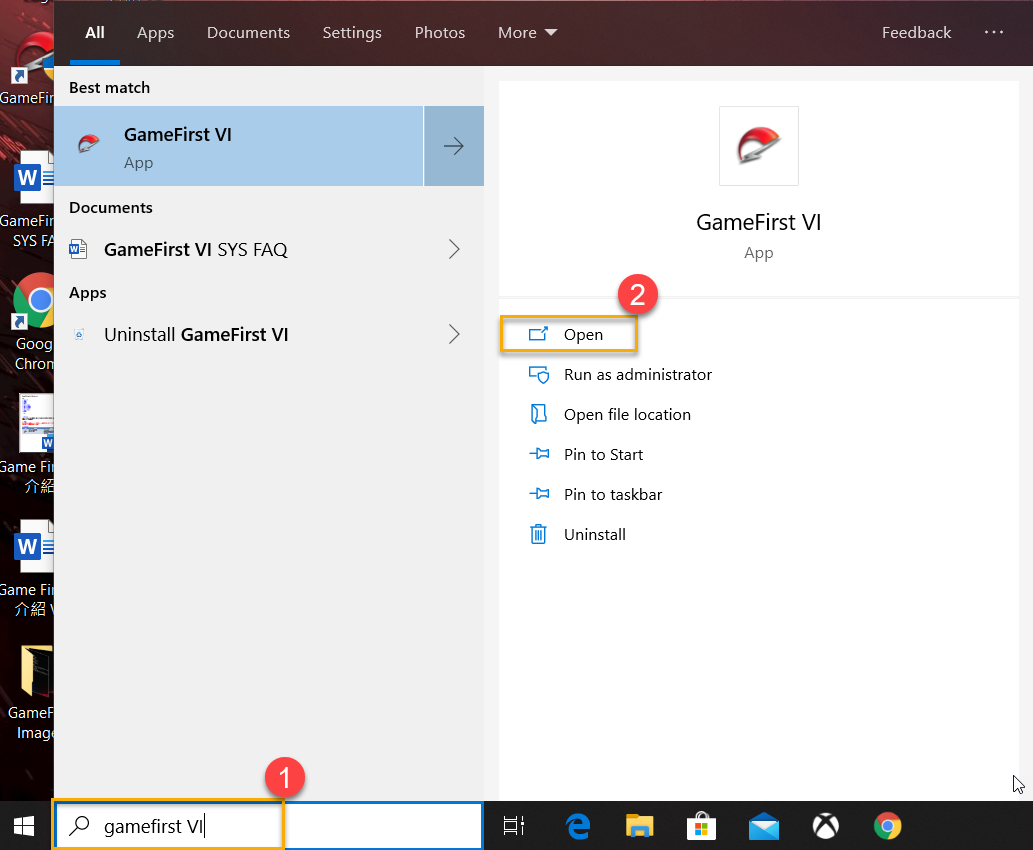
4-2 대쉬보드
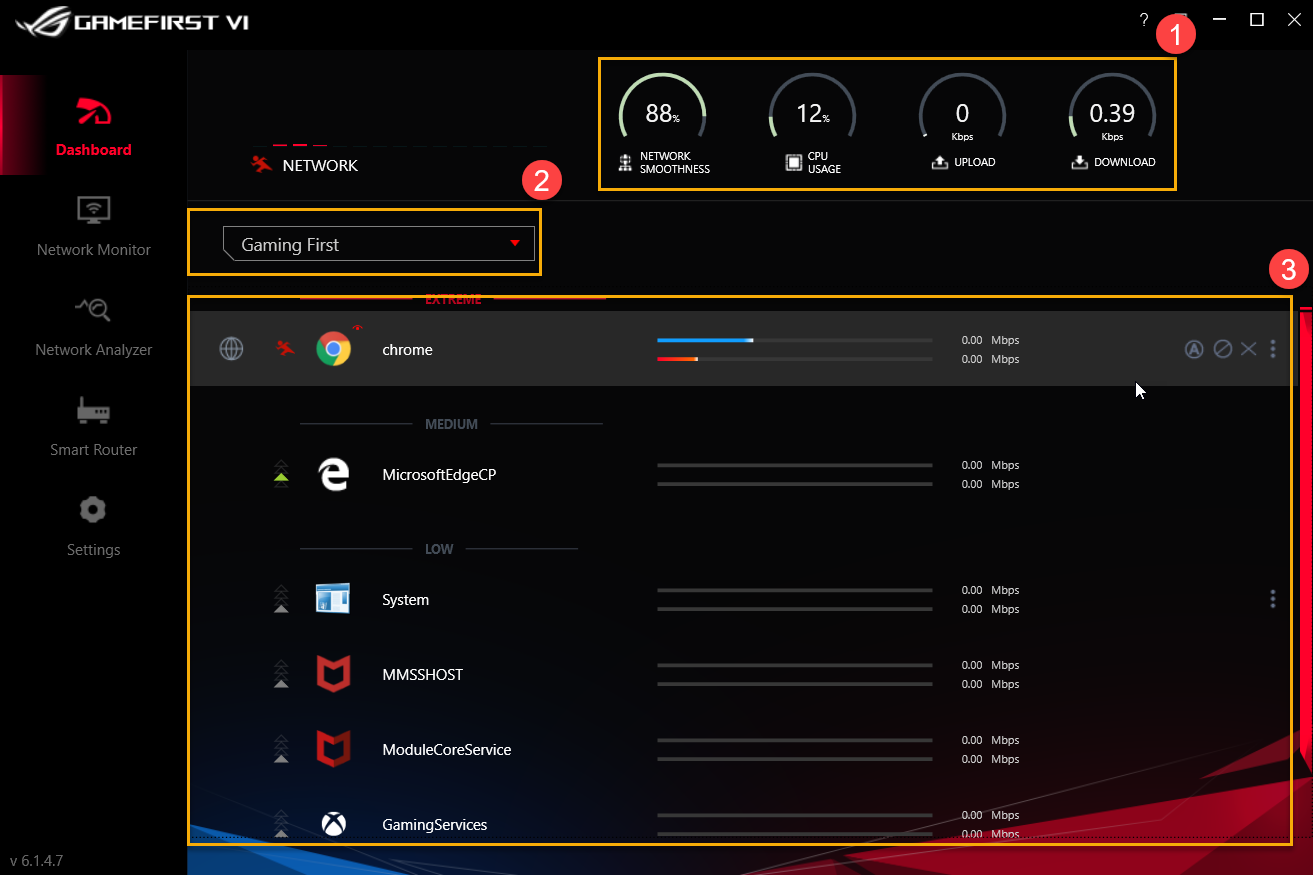
시스템 리소스①: 네트워크 스무스, CPU 사용량, 업로드 및 다운로드 표시 포함
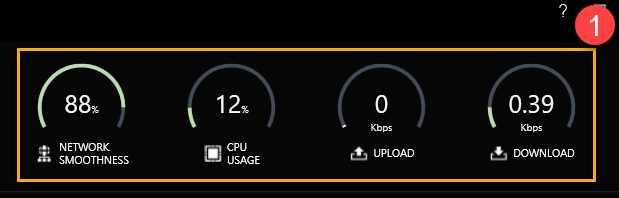
프로필 옵션②: 적용하고 싶은 프로필을 선택하세요 - 게임 우선, 라이브 스트리밍 우선, 멀티미디어 우선 또는 적응형 지능
* 프로필 설정은 다음을 참조하세요.(8-3 프로필)
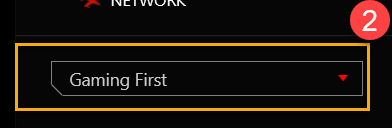
애플리케이션 카테고리 및 상태③: 페이지에서 애플리케이션 카테고리와 네트워크 상태를 확인할 수 있습니다. 자세한 내용은 아래 목록을 참조하세요.
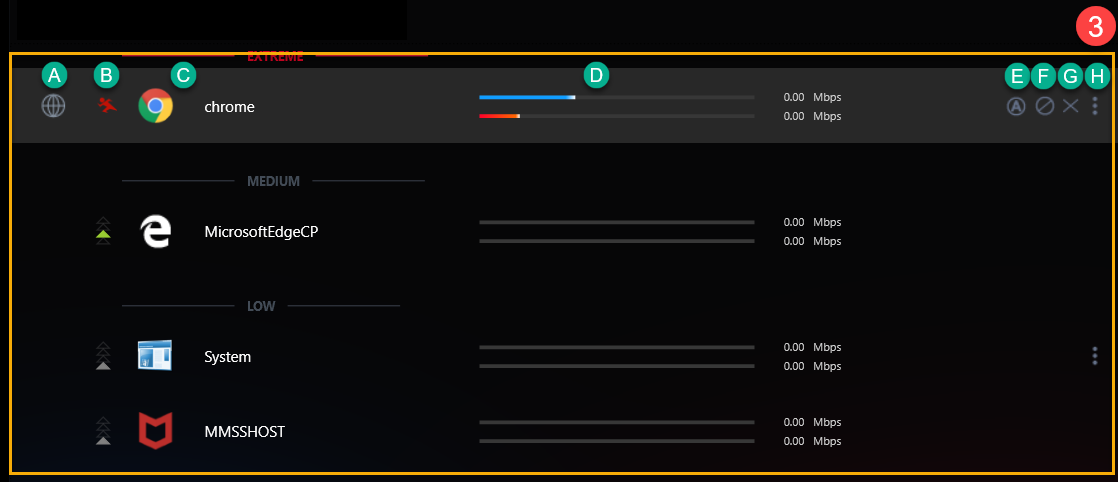
| 아이템 | 이름 | 이미지 | 설명 |
| A | 애플리케이션 그룹 |  | 애플리케이션 카테고리 정의(예: 게임, 라이브 스트림, 멀티미디어, 웹, 파일 전송 및 기타) |
| B | 스피드 스피드 |  | 애플리케이션의 네트워크 트래픽 우선순위를 전환하려면(예: 극단/높음/중간/낮음) |
| C | 애플리케이션 | 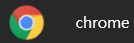 | 애플리케이션의 이름 |
| D | 다운로드/업로드 속도 |  | 다운로드/업로드 속도를 표시 |
| E | 기본 네트워크 |  | 각 애플리케이션에 네트워크 연결을 할당하려면(예: WiFi 또는 이더넷 연결) |
| F | 블록 트래픽 |  | 애플리케이션 네트워크 연결을 비활성화 |
| G | 애플리케이션 닫기 |  | 애플리케이션 닫기 |
| H | 옵션 |  | 아래와 같이 애플리케이션 그룹, 속도 우선순위, 대역폭 제어 및 트래픽 차단을 선택 |
아이콘 ① ~ ③에 대해서는 H-1 ~ H-3 항의 설명을 참조하세요.
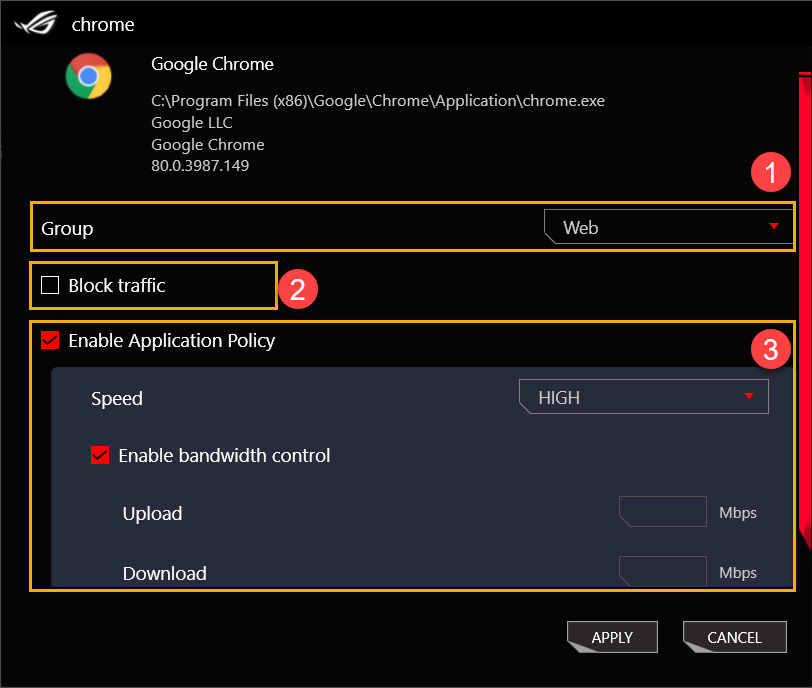
H-1 그룹①: 게임, 라이브 스트림, 멀티미디어, 웹, 파일 전송 및 기타 등 애플리케이션 범주를 정의합니다.
H-2 트래픽 차단②: 애플리케이션 네트워크 연결을 비활성화합니다.
H-3 애플리케이션 활성화 정책 ③
속도: 애플리케이션의 네트워크 트래픽 우선순위를 전환합니다: 극단/고/중/낮음
대역폭 제어 활성화: 애플리케이션 대역폭 속도 제한을 제어합니다.
5-1 상위 5개 앱②: 상위 5개 앱 또는 그룹의 네트워크 사용량을 모니터링합니다.
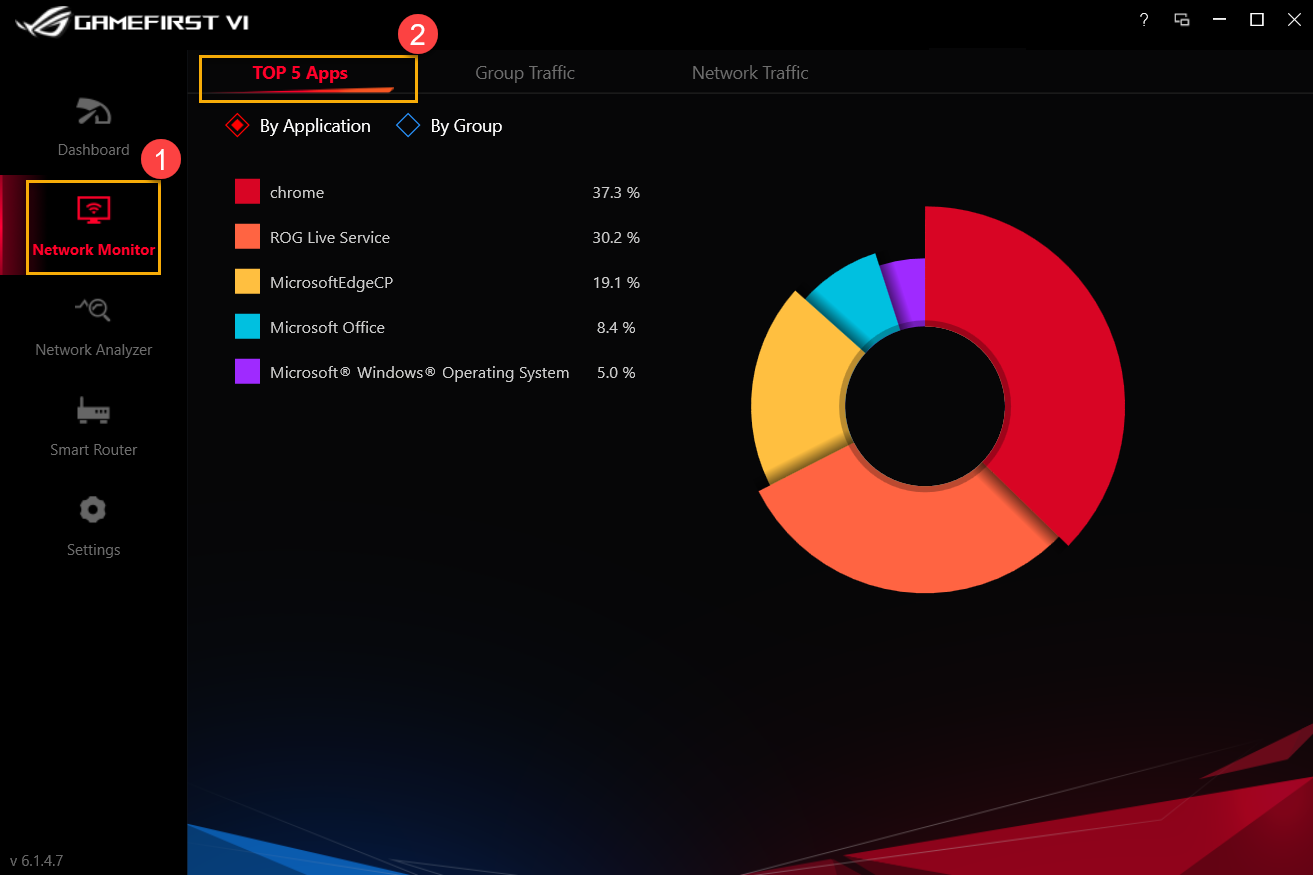
5-2 그룹 트래픽③: 그룹별 네트워크 업로드/다운로드 속도를 실시간으로 모니터링
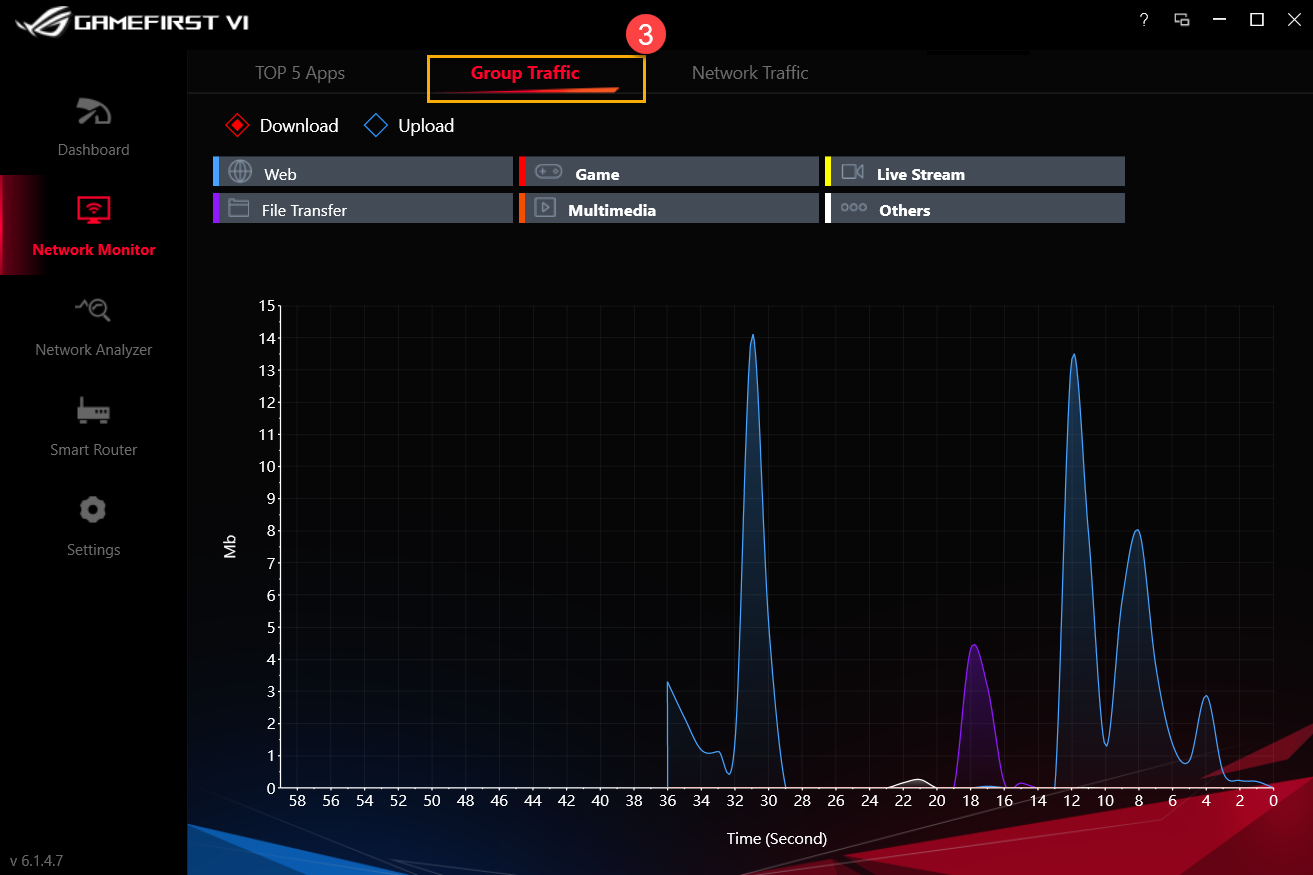
5-3 네트워크 트래픽④: 업로드 또는 다운로드 속도에 대한 실시간 데이터를 모니터링합니다.
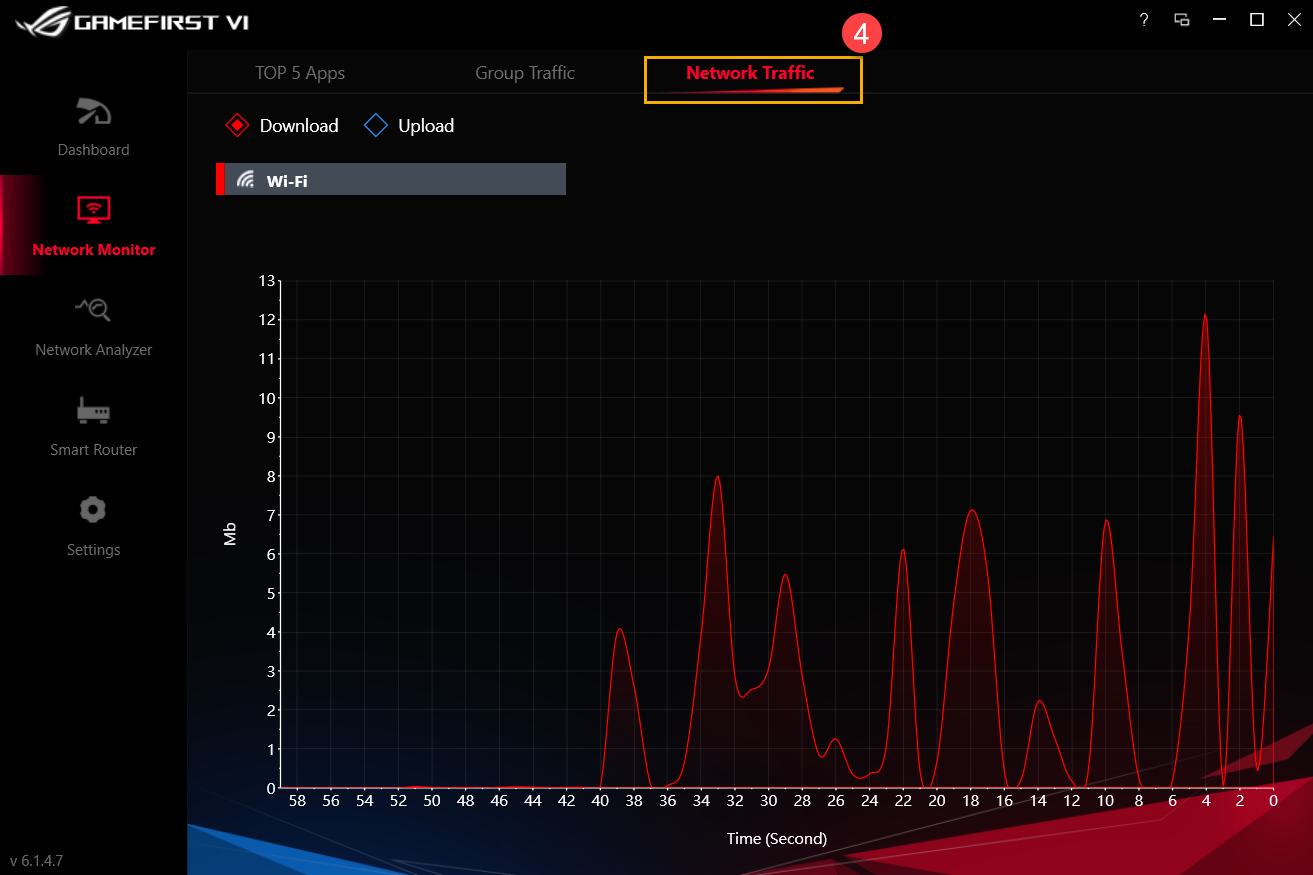
6-1 네트워크 정보②: 게이트웨이 정보 및 상태(상태, 속도, 물리적 주소, IPv4 주소, IPv6 주소, 서브넷 마스크 및 기본 게이트웨이) 검토
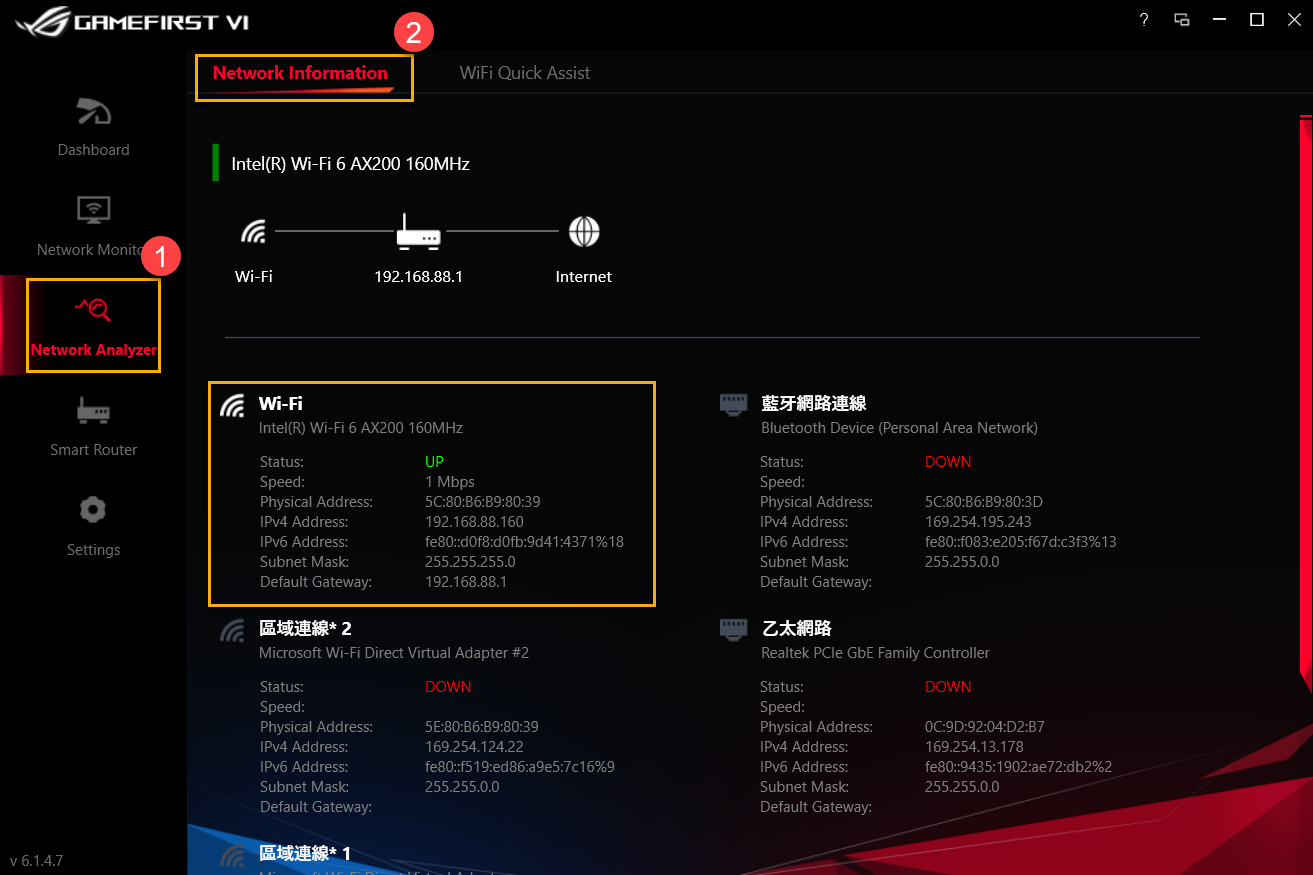
6-2 Wi-Fi 빠른 지원③: 사용 가능한 무선 신호 및 신호 강도를 분석합니다. 또한 현재 Wi-Fi 연결, 채널, 공유 연결 수가 표시됩니다.
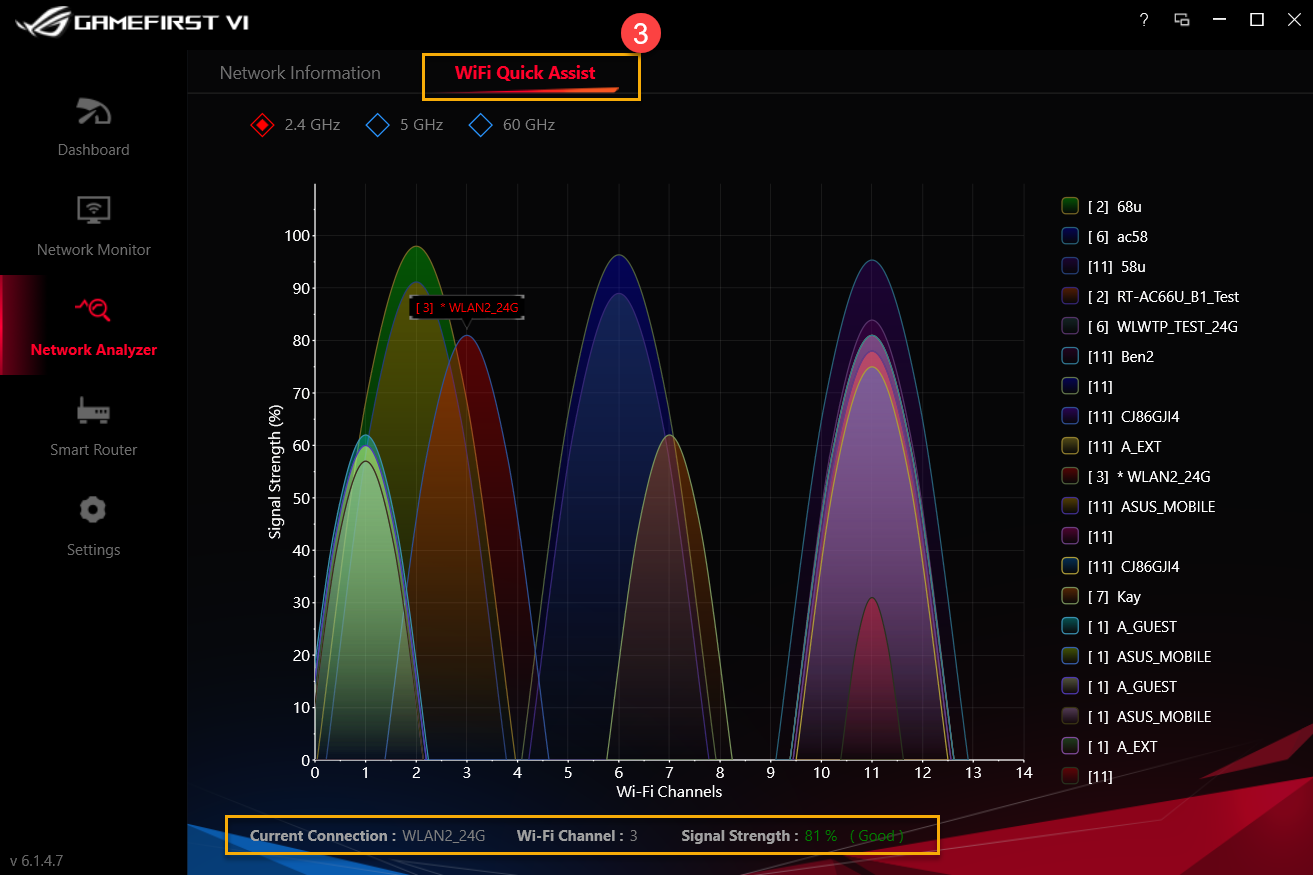
더 빠르고 원활한 네트워킹 경험을 즐길 수 있도록 시스템의 네트워킹 패킷을 가속화하는 ASUS ROG First를 통해 ASUS ROG 라우터를 만나보세요.
아이콘 ②~⑤ 아이콘에 대한 자세한 내용은 아래 목록을 참조하세요.
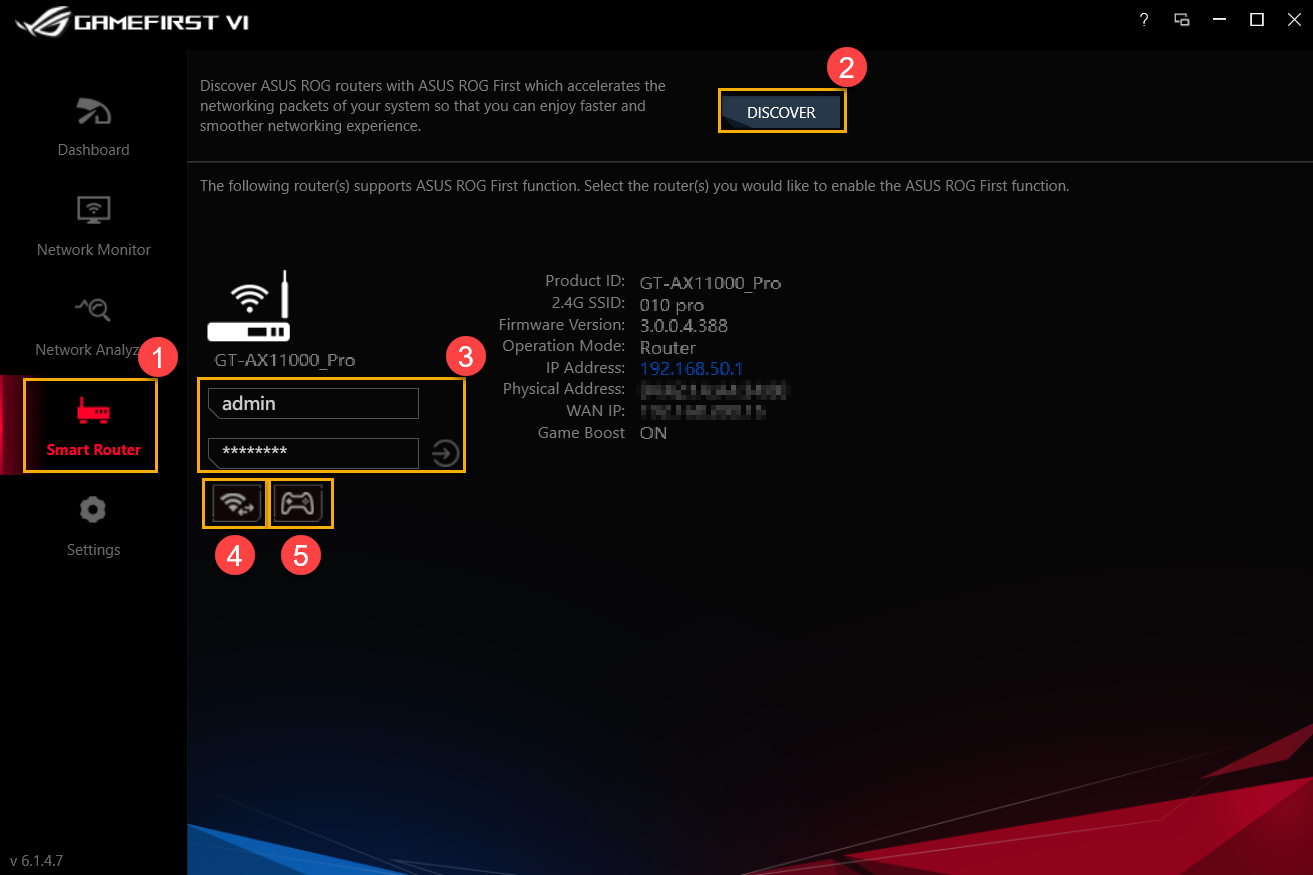
| 아이템 | 이름 | 이미지 | 설명 |
| ② | 디스커버 | 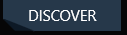 | ASUS ROG First 기능이 포함되어 있는지 ASUS ROG 라우터를 알아보세요. |
| ③ | 라우터 로그인 |  | 연결한 라우터에 로그인하세요. |
| ④ | Wi-Fi 채널 |  | 현재 WiFi 연결, 채널, 사용 가능한 공유 연결 수, 무선 신호 및 신호 강도 보기 |
| ⑤ | 게임 부스터 |  | 게임 부스트 켜기 |
8. GameFirst VI 셋팅①
8-1 게임 터보②
아이콘 ③~⑦의 아이콘에 대한 자세한 내용은 아래 목록을 참조하세요.
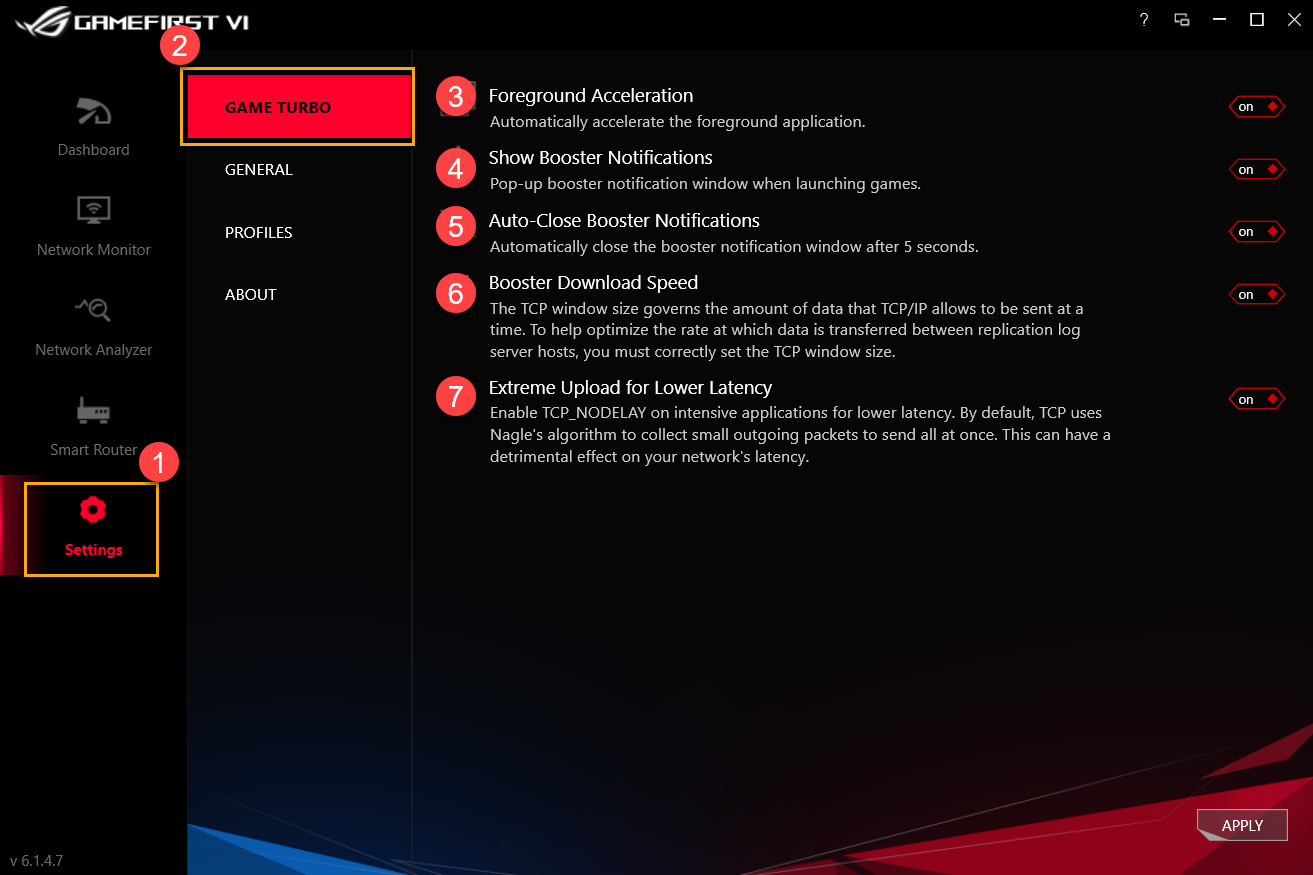
| 아이템 | 이름 | 이미지 | 설명 |
| ③ | 포그라운드 가속도 |  | 포그라운드 애플리케이션 자동 가속화 |
| ④ | 부스터 알림 표시 |  | 게임 시작 시 팝업 보트 알림창 |
| ⑤ | 자동 닫기 부스터 알림 |  | 5초 후 자동으로 부스터 알림 창을 닫습니다. |
| ⑥ | 부스터 다운로드 속도 |  | TCP/IP 창 흐름 크기 조정을 통해 복제 로그 서버 호스트 간의 데이터 전송 속도 최적화 |
| ⑦ | 대기 시간 단축을 위한 극한 업로드 |  | 집중적인 애플리케이션에서 TCP_Nodelay를 사용하여 지연 시간 단축 |
8-2 일반①
② 아이콘에 대한 아이콘 ⑥은 아래 목록을 참조하여 자세한 내용을 확인하시기 바랍니다.
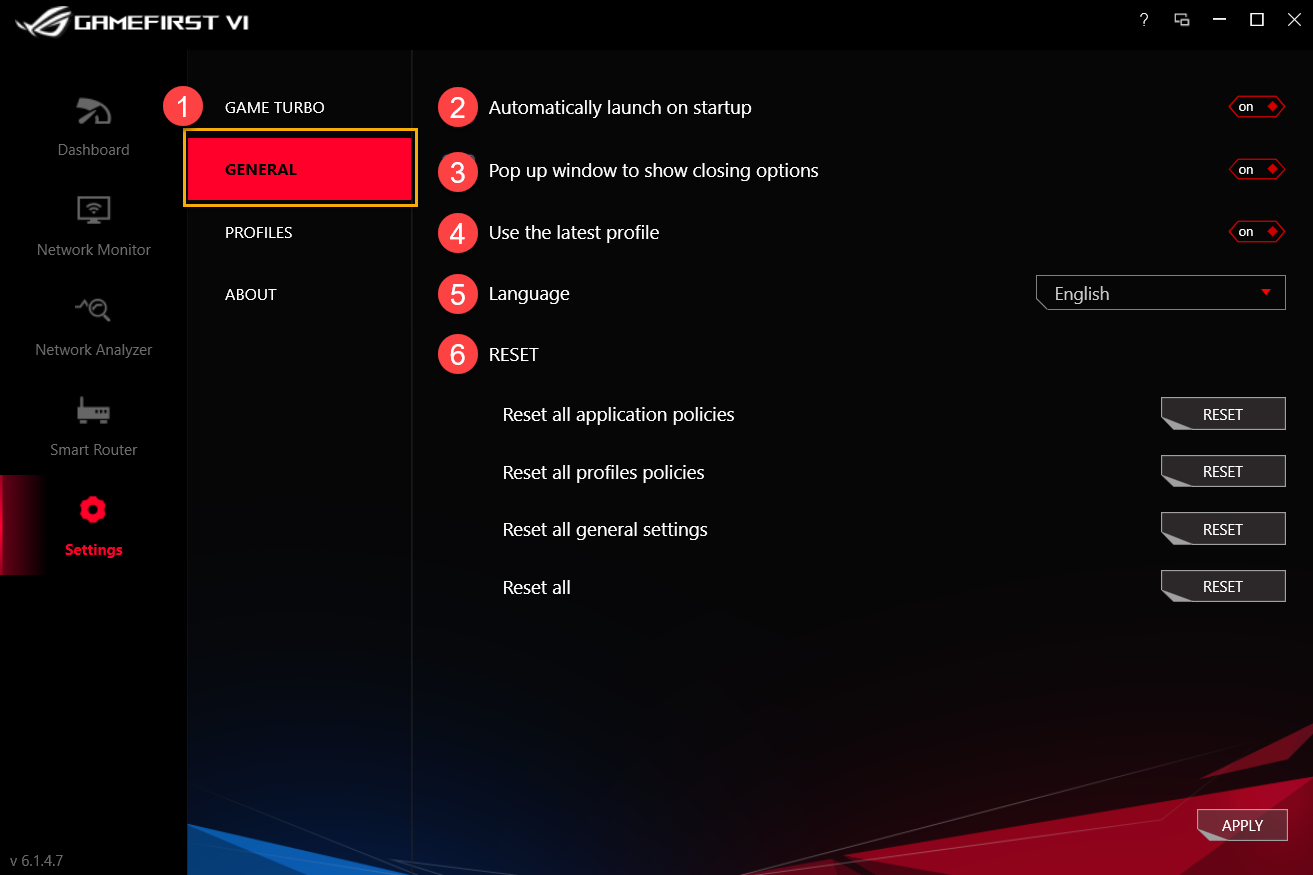
| 아이템 | 이름 | 이미지 | 설명 |
| ② | 시작 시 자동으로 시작 |  | 시작하는 동안 GameFirst VI 자동 실행 |
| ③ | 창을 팝업하여 닫기 옵션 표시 |  | GameFirst VI를 닫는 동안 프로그램을 닫거나 최소화할지 선택할 수 있는 알림 창이 나타납니다. |
| ④ | 최신 프로필 사용 |  | GameFirst VI를 다시 시작한 후 마지막 프로파일 사용 |
| ⑤ | 언어 |  | 언어 선택(GameFirst VI는 새로운 언어 적용 후 다시 시작됩니다) |
| ⑥ | 리셋 |  | 모든 응용 프로그램 정책/프로파일 정책/일반 설정 재설정 |
8-3 프로필①
각 응용 프로그램(게임, 라이브 스트림, 멀티미디어, 웹, 파일 전송 등)의 속도 우선 순위를 정의하고 대역폭 제어를 활성화할 수 있습니다.
④ 아이콘에 대한 ②은 아래 목록을 참조하여 자세한 내용을 확인하시기 바랍니다.
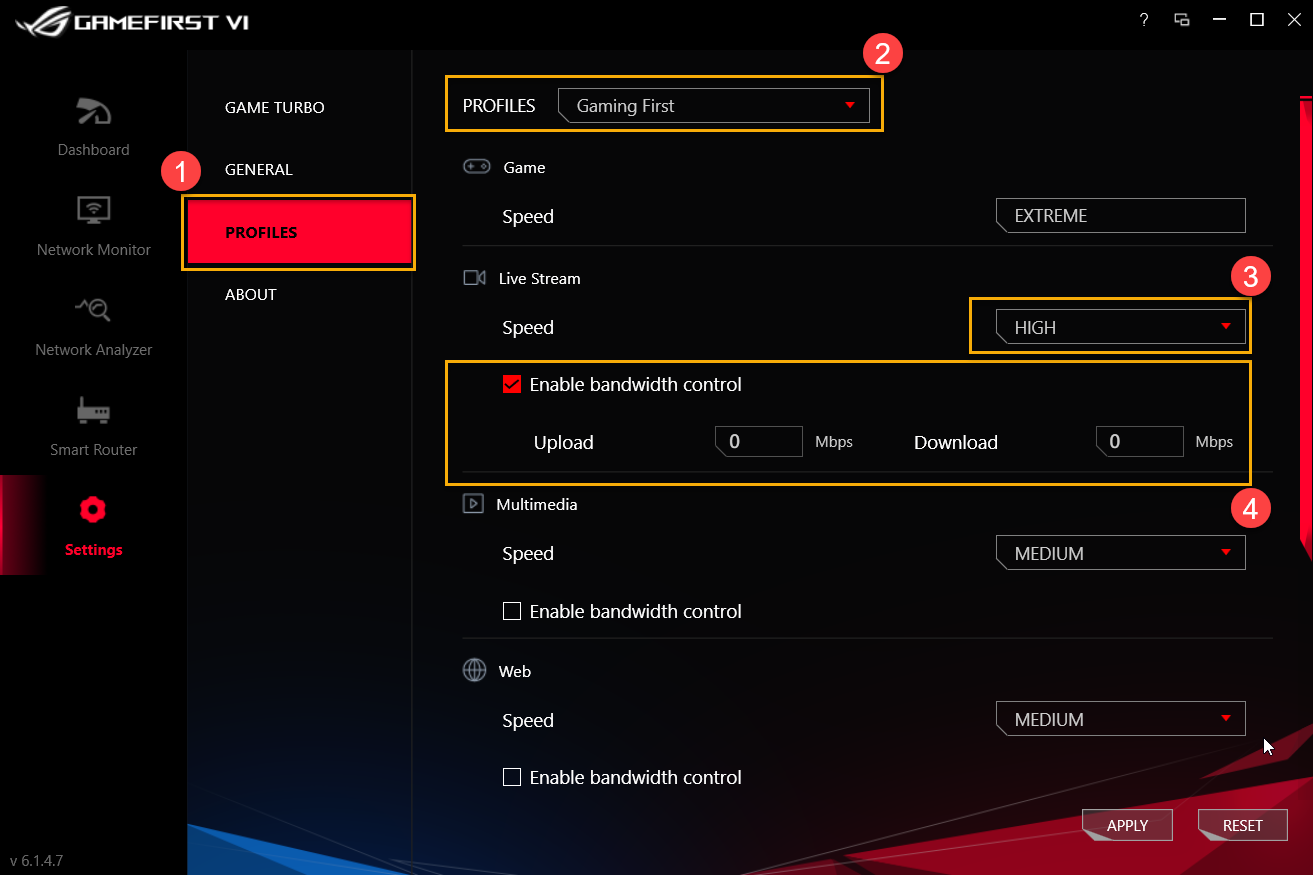
프로필②: 수정할 프로필 선택(Gaming First, Live Streaming First, Multimedia First 또는 Adaptive Intelligence)
속도③: 응용 프로그램의 네트워크 트래픽 우선 순위를 전환합니다(극/높음/중/낮음)
응용 프로그램 정책④사용: 응용 프로그램 대역폭 속도 제한을 제어합니다
8-4 ①정보 : Gaming First VI의 현재 버전 확인 및 [업데이트 확인] ②의 새로운 업데이트
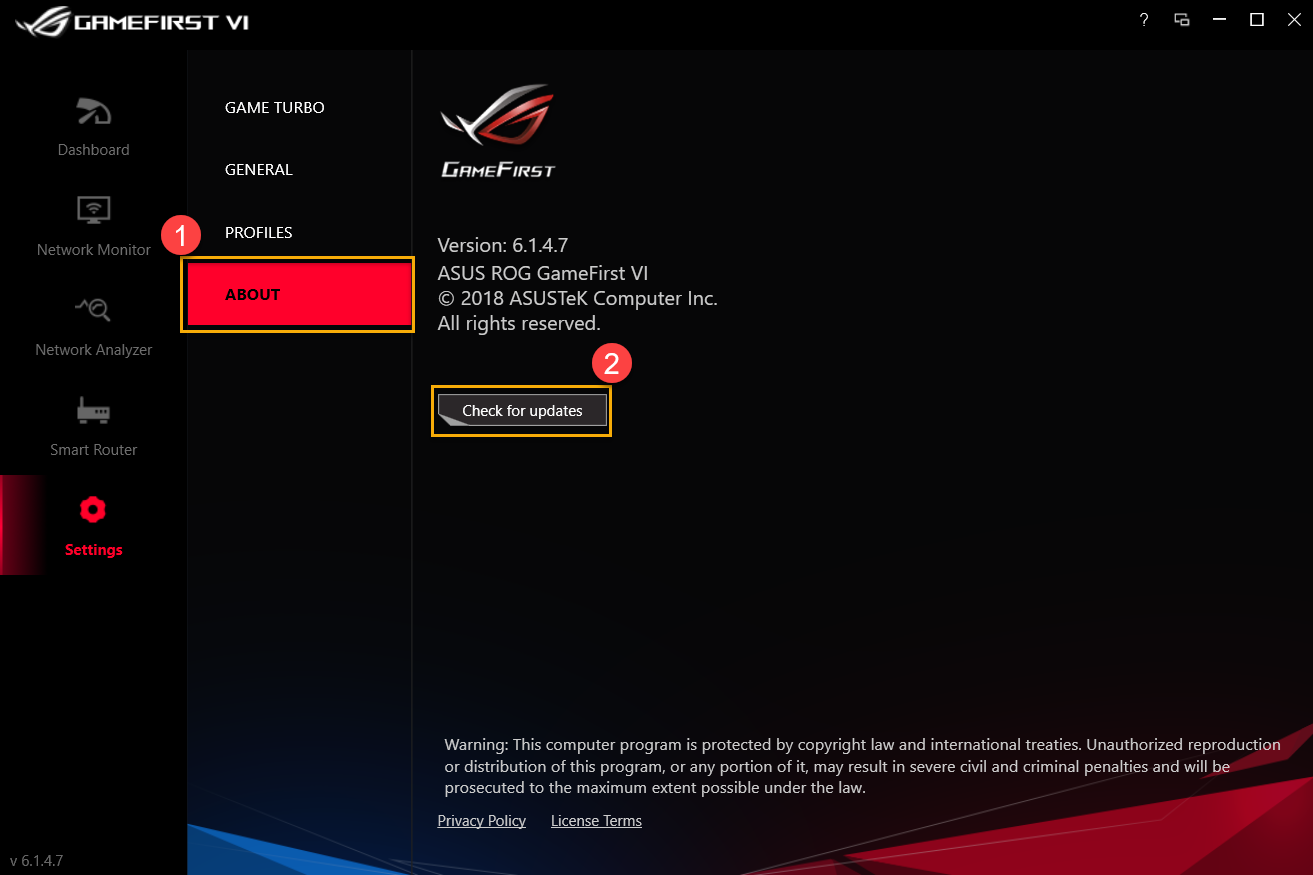
9. Q&A
Q1: GameFirst VI의 새로운 기능은 무엇입니까?
A1: *UI 최적화
*AI Adaptive Intelligence Profile 추가
*응용프로그램별 규칙설정 추가
*TCP 패킷 가속 관련 어플리케이션 추가
*각 애플리케이션에 대한 IP 지리적 위치 、 서버 위치 및 ping 값 제공
*게임 중 고성능으로 자동 전환
*GameFirstVI에서 애플리케이션을 닫을 수 있습니다
Q2: 네트워크 연결 상태를 확인하려면 어떻게 해야 합니까?
A2: 연결 상태는 아래와 같이 표시됩니다.
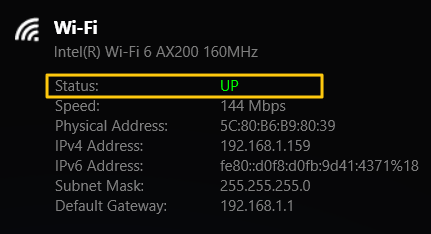
 연결 안됨
연결 안됨
 연결됨 , 인트라넷만
연결됨 , 인트라넷만
 인터넷과 연결됨
인터넷과 연결됨
Q3: 라우터가 ROG First 기능을 지원합니까?
A3: 라우터에서 ROG First 기능을 지원하지 않는 경우 [Smart Router] ① 및 [Discover]②를 클릭하면 아래 페이지가 나타납니다
* ROG First가 지원되는 라우터 모델의 경우 다음을 참조하세요. ASUS official website